Adobe AI Video Enhancer 評論:您應該了解的一切
Adobe 長期以來一直是後製和影片編輯領域的知名品牌。其包括 Premiere Pro 和 After Effects 在內的一系列創意工具在業界處於領先地位。 Adobe 視訊增強器Adobe 近年來發布了一款內建 AI 工具,可自動升級影片、銳利化和最佳化。無論您是 YouTube 內容製作人、行銷專家,還是修復舊家庭影片的專業人士,其前景都顯而易見:更高的品質、更低的噪點,以及更精緻的畫面,只需更少的投入。我們將在本次評測中詳細介紹其功能、優勢、使用說明、限制和價格。我們還將分享一個可靠的替代方案——Vidhex,這是一款經常以效能驚艷用戶的 AI 工具。
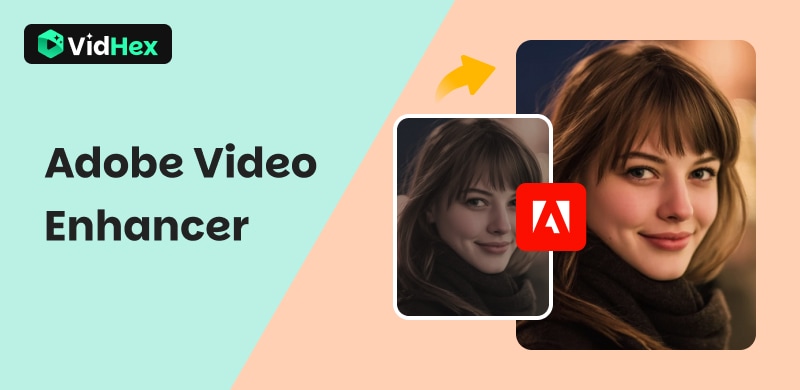
內容:
第一部分:Adobe Video Enhancer 的功能與優點
Adobe Video Enhancer 擁有許多功能,旨在讓新手和專家都能輕鬆進行影片升級和增強。讓我們來詳細分析一下:
• 由人工智慧驅動的升級
Adobe Video Enhancer 使用人工智慧對素材進行升級,進而提升影片品質。例如,一部 720p 的電影可以轉換為 1080p 甚至 4K 分辨率,同時保持清晰度並最大程度地減少模糊。對於高清影片成為主流之前錄製的舊影片來說,此功能非常實用。
• 降噪
視訊顆粒感很煩人,尤其是在使用智慧型手機錄製或光線不足的情況下。 Adobe AI Video Enhancer 可在不顯著降低清晰度的情況下自動降低雜訊,讓您的影片更加流暢、細膩。
• 色彩增強和校正
原始素材的色彩通常看起來很單調。 Adobe 透過內建的自動調整功能來調整對比度、亮度和飽和度,進而提升影片品質。最終輸出 視訊色彩增強器 是更現實、色彩更豐富的、類似高端製作的電影。
• 幀插值
此功能使用 Adobe AI Video Enhancer 增強素材並填充缺少的幀,使您的影片播放更加流暢。這可以提供戲劇效果,類似於將不連貫的 24 fps 電影增強到 60 fps。
第 2 部分:如何使用 Adobe Video Enhancer
雖然新手可能會覺得 Adobe 的使用者介面有點混亂,但 Adobe Video Enhancer 的使用並不難。以下是一份簡明詳細的指南:
步驟 1。右鍵單擊以建立 新商品 並點擊 調整圖層.
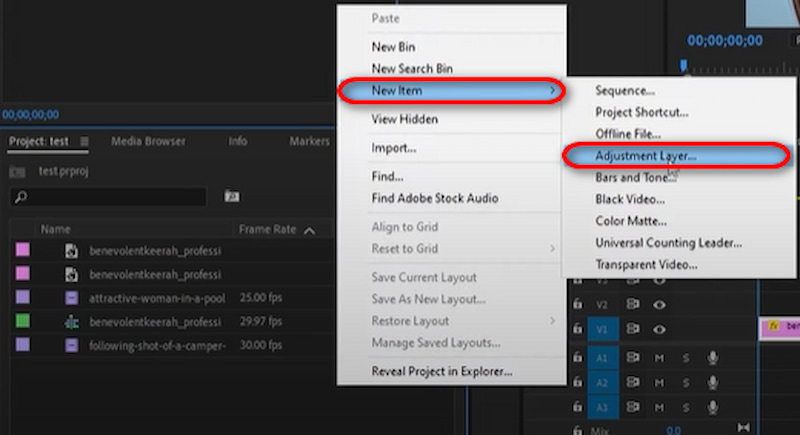
第 2 步。 在下面 效果,搜尋 銳化 和 銳利化蒙版 並將兩種效果加入調整圖層。
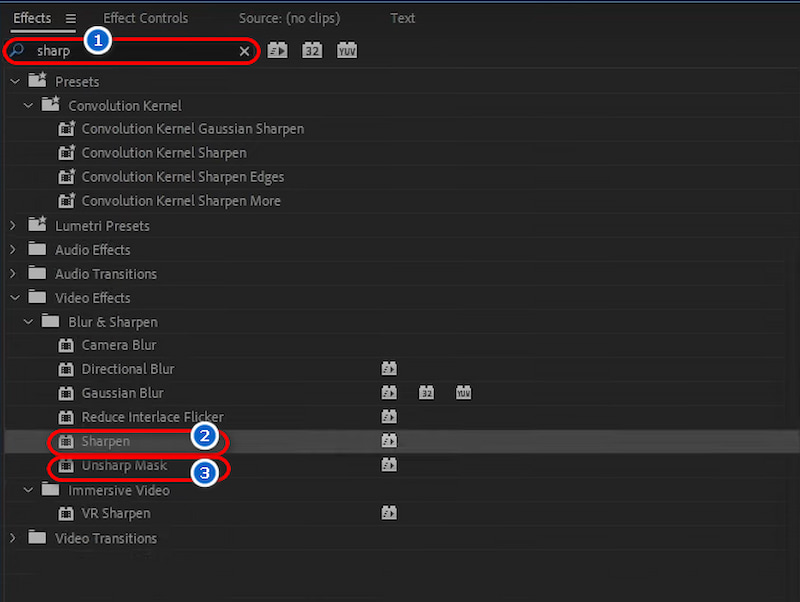
步驟3. 前往 效果控制,並修改 銳化量 到 10 和 銳化蒙版量 到 100。
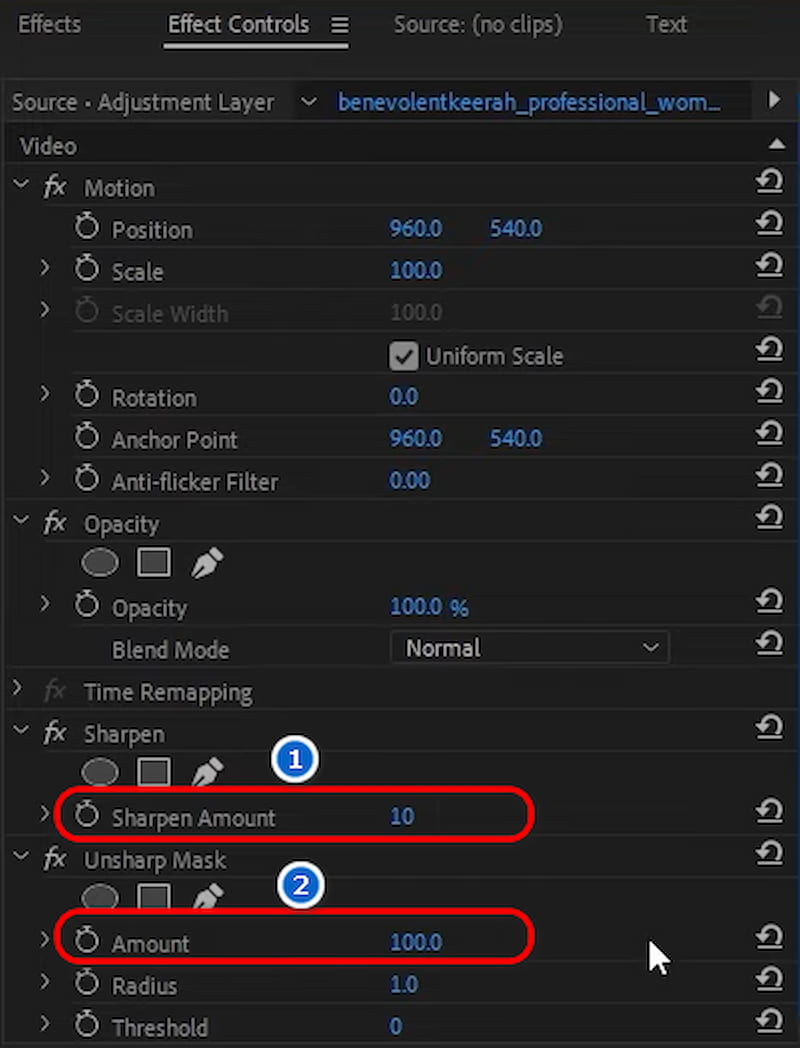
步驟4。點擊介面右上方的下載圖標,即可下載您製作完成的影片。
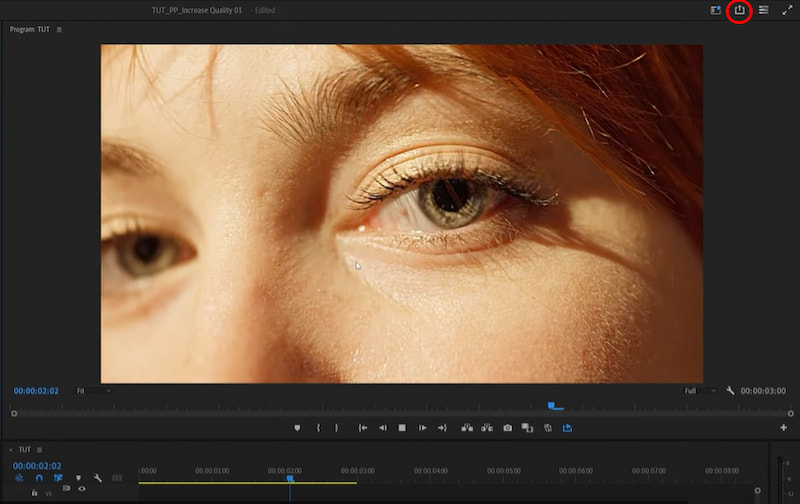
Adobe Video Enhancer 提供無縫集成,具有流暢的編輯工作流程和幀精確校準功能。您可以 在 Adobe 中去噪視頻 隨時隨地。最適合需要精確控制的後製工作室和編輯人員。
第 3 部分:Adobe Video Enhancer 的局限性
儘管 Adobe AI 增強影片功能有許多實用功能,但它並非完美無缺。以下是一些需要注意的缺點:
• 高系統需求:Adobe 產品需要大量資源。需要一台效能強大的電腦才能正常運作。
• 學習難度高:Adobe 的使用者介面對於新使用者來說可能比較難掌握。即使是學習一些基本的改進也可能需要一些時間。
• 由於 Adobe 實施訂閱制,因此不再提供一次性購買服務。您需要按月訂閱,費用會隨著時間的推移而增加。
• 處理速度慢:根據您的硬件,渲染改進的影片(尤其是 4K 影片)可能需要很長時間。
• 非獨立:與其他專業增強器不同,Adobe Video Enhancer 版本在 Premiere Pro 或 After Effects 中運作良好。
第 4 部分。定價計劃
Adobe 不出售 Video Enhancer 獨立產品,而是將其作為 Adobe Premiere Pro 或 Adobe Creative Cloud All Apps 訂閱計劃的一部分。
Premiere Pro 方案:約 $20.99/月。
所有應用程式方案:每月約 $54.99 美元,可讓您存取 20 多個 Adobe 應用程式。
對於已經使用 Adobe 套件的專業人士來說,這很合理。但對於只想修復一些舊影片的普通用戶來說,價格可能會顯得過高。而且價格可能會隨著時間而變化,您可以訪問其官方網站進行確認。
第五部分:額外福利:一個很棒的替代方案 - Vidhex
並非每個人都願意接受 Adobe 的高定價或高昂的學習成本。這就是 Vidhex視訊增強器 進來。這是一款由人工智慧驅動的視訊增強器,設計易於使用。
特徵
• AI 升級至 4K/8K:在自動提高解析度的同時保持清晰度。
• 使用模糊減少和降噪功能來平滑顆粒狀或不穩定的視訊。
• 一鍵增強:與 Adobe 相比,Vidhex 無需手動調整。
• 相容性:相容於 AVI、MOV、MP4 等。步驟
步驟 1。首先,點擊 視訊增強器,並選擇 新增文件.
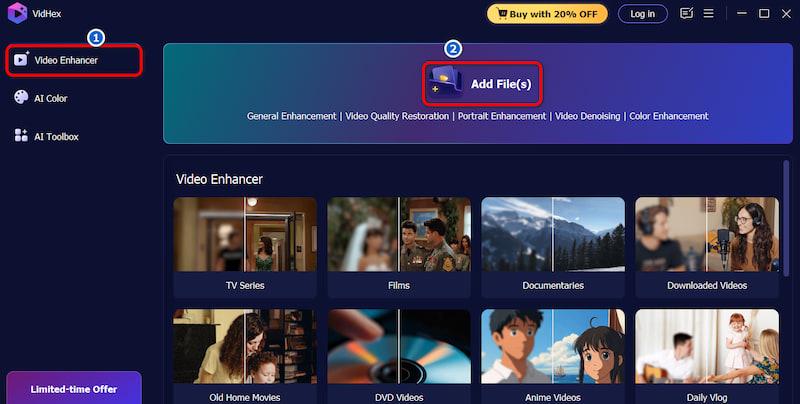
第 2 步。然後點擊 一般增強模型,並調整 輸出解析度 4K,讓 Vidhex 自動處理影片。完成後,您可以選擇 預覽 查看最終結果。
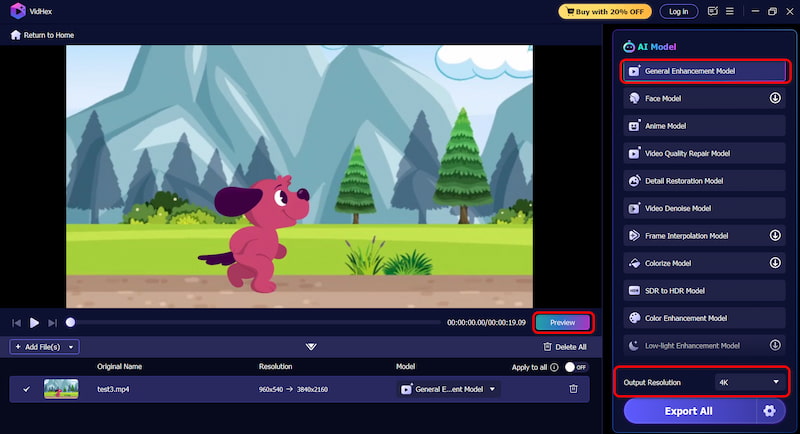
步驟3。最後,點擊 全部導出 下載經過精心處理的影片。
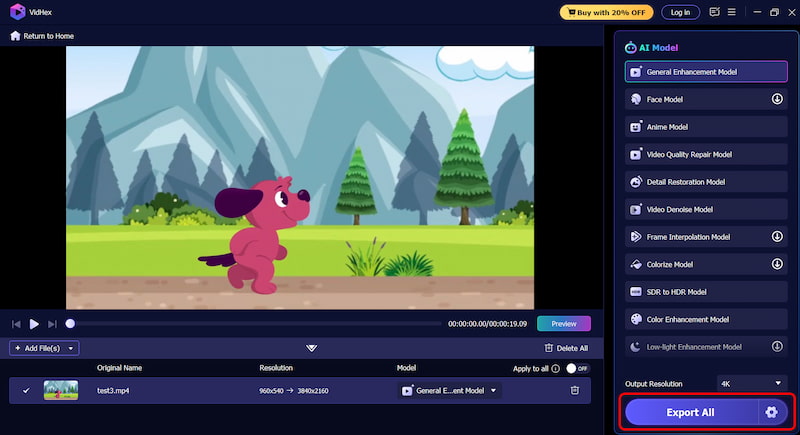
優點
- 易於使用的介面
- 多幀率輸出
- 即使在中階電腦上也能快速處理
缺點
- 需要穩定的網路連線才能獲得最佳效能
第六部分:Adobe Video Enhancer 常見問題解答
Adobe Video Enhancer 可以處理 8K 影片嗎?
是的,它可以升級和增強 4K 素材,儘管在低階電腦上處理速度可能會很慢。
Vidhex 支援大檔案嗎?
是的,Vidhex 視訊增強器能夠高效處理大型視訊文件,不會頻繁崩潰。無需擔心這款影片增強器的運作。
Adobe Video Enhancer 和 Vidhex 哪個比較好?
這取決於你的需求。 Adobe 適合已經使用 Creative Cloud 的專業人士,而 Vidhex 更適合初學者和一般使用者。
結論
無可否認 Adobe 視訊增強器,尤其是與更龐大的 Adobe 生態系統結合使用時。它在專業級控制、降噪和 AI 升級方面表現出色。然而,其高昂的價格和學習曲線可能會讓不常使用的用戶望而卻步。如果您是專業編輯,Adobe Video Enhancer 或許值得一試。但如果您剛起步或只是想要一個快速解決方案,Vidhex 提供了一個更簡單、更快速、更經濟實惠的替代方案。






